TOYOTA PRIUS C 2017 Manuel du propriétaire (in French)
Manufacturer: TOYOTA, Model Year: 2017, Model line: PRIUS C, Model: TOYOTA PRIUS C 2017Pages: 632, PDF Size: 13.99 MB
Page 351 of 632
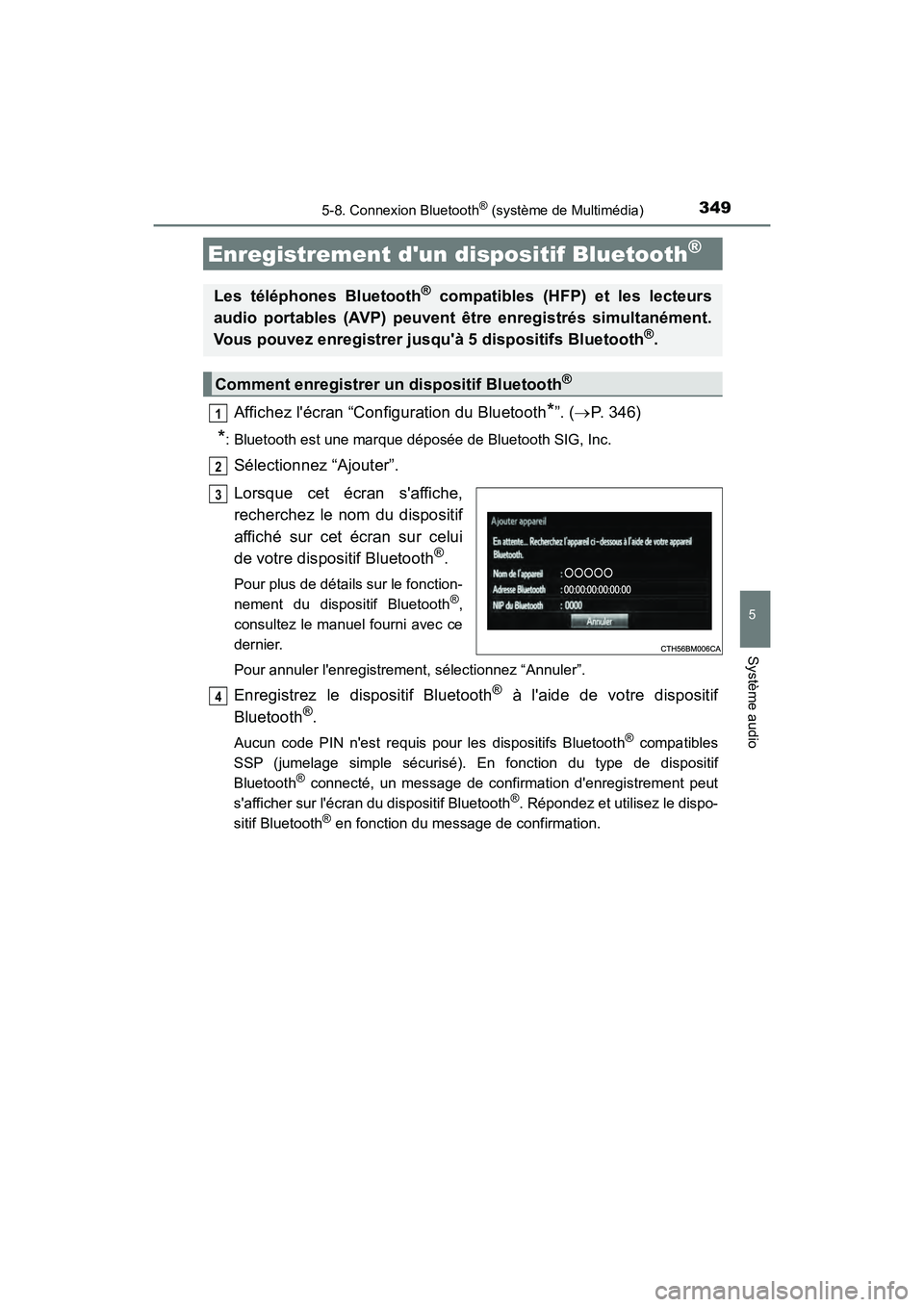
3495-8. Connexion Bluetooth® (système de Multimédia)
5
Système audio
PRIUS c_D (OM52J11D)
Affichez l'écran “Configuration du Bluetooth*”. (P. 346)
*: Bluetooth est une marque déposée de Bluetooth SIG, Inc.
Sélectionnez “Ajouter”.
Lorsque cet écran s'affiche,
recherchez le nom du dispositif
affiché sur cet écran sur celui
de votre dispositif Bluetooth
®.
Pour plus de détails sur le fonction-
nement du dispositif Bluetooth®,
consultez le manuel fourni avec ce
dernier.
Pour annuler l'enregistrement, sélectionnez “Annuler”.
Enregistrez le dispositif Bluetooth® à l'aide de votre dispositif
Bluetooth®.
Aucun code PIN n'est requis pour les dispositifs Bluetooth® compatibles
SSP (jumelage simple sécurisé). En fonction du type de dispositif
Bluetooth
® connecté, un message de confirmation d'enregistrement peut
s'afficher sur l'écran du dispositif Bluetooth®. Répondez et utilisez le dispo-
sitif Bluetooth® en fonction du message de confirmation.
Enregistrement d'un dispositif Bluetooth®
Les téléphones Bluetooth® compatibles (HFP) et les lecteurs
audio portables (AVP) peuvent être enregistrés simultanément.
Vous pouvez enregistrer jusqu'à 5 dispositifs Bluetooth
®.
Comment enregistrer un dispositif Bluetooth®
1
2
3
4
Page 352 of 632
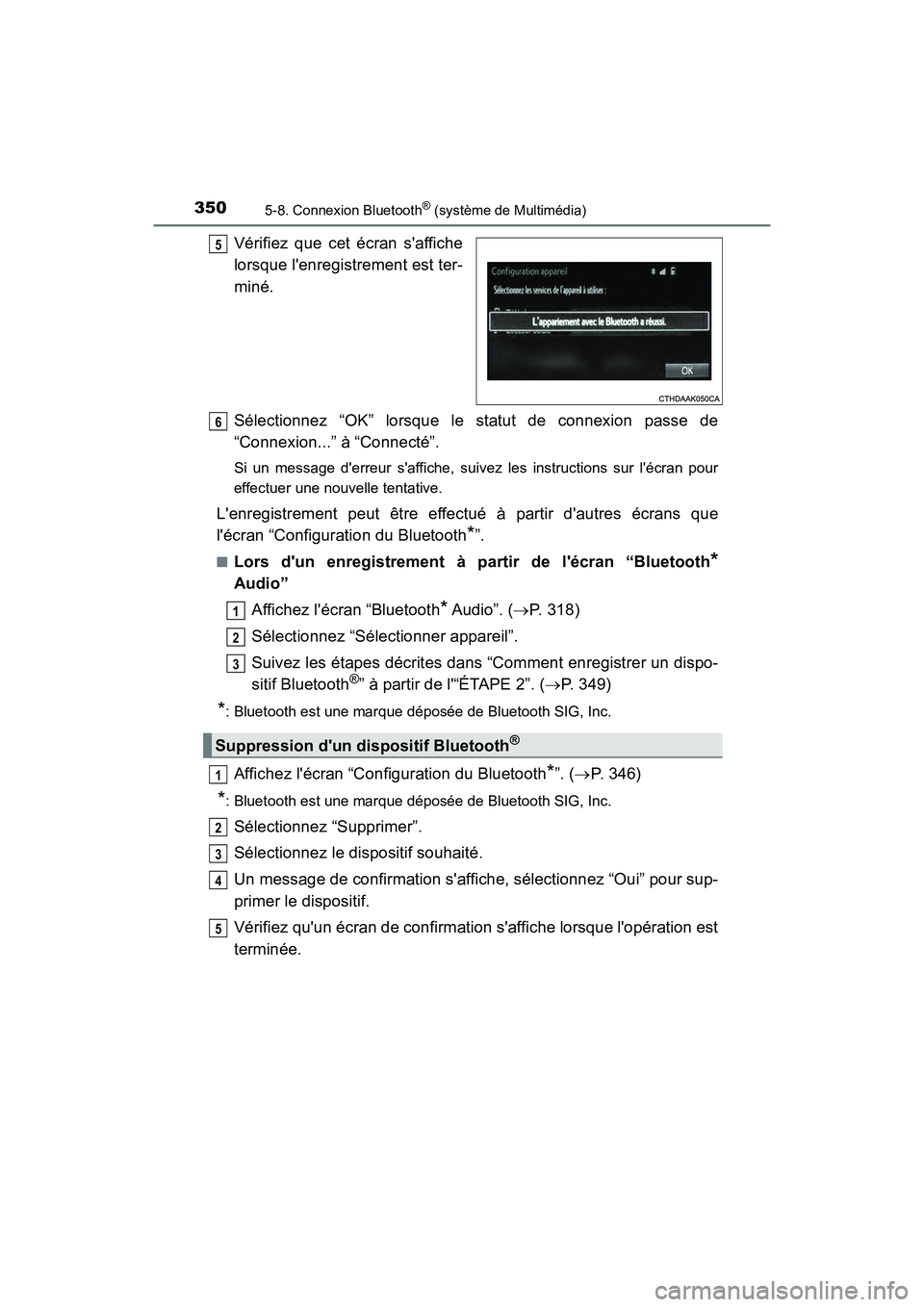
3505-8. Connexion Bluetooth® (système de Multimédia)
PRIUS c_D (OM52J11D)
Vérifiez que cet écran s'affiche
lorsque l'enregistrement est ter-
miné.
Sélectionnez “OK” lorsque le statut de connexion passe de
“Connexion...” à “Connecté”.
Si un message d'erreur s'affiche, suivez les instructions sur l'écran pour
effectuer une nouvelle tentative.
L'enregistrement peut être effectué à partir d'autres écrans que
l'écran “Configuration du Bluetooth
*”.
■Lors d'un enregistrement à partir de l'écran “Bluetooth*
Audio”Affichez l'écran “Bluetooth
* Audio”. ( P. 318)
Sélectionnez “Sélectionner appareil”.
Suivez les étapes décrites dans “Comment enregistrer un dispo-
sitif Bluetooth
®” à partir de l'“ÉTAPE 2”. ( P. 349)
*: Bluetooth est une marque déposée de Bluetooth SIG, Inc.
Affichez l'écran “Configuration du Bluetooth*”. ( P. 346)
*: Bluetooth est une marque déposée de Bluetooth SIG, Inc.
Sélectionnez “Supprimer”.
Sélectionnez le dispositif souhaité.
Un message de confirmation s'affiche, sélectionnez “Oui” pour sup-
primer le dispositif.
Vérifiez qu'un écran de confirmation s'affiche lorsque l'opération est
terminée.
5
Suppression d'un dispositif Bluetooth®
6
1
2
3
1
2
3
4
5
Page 353 of 632
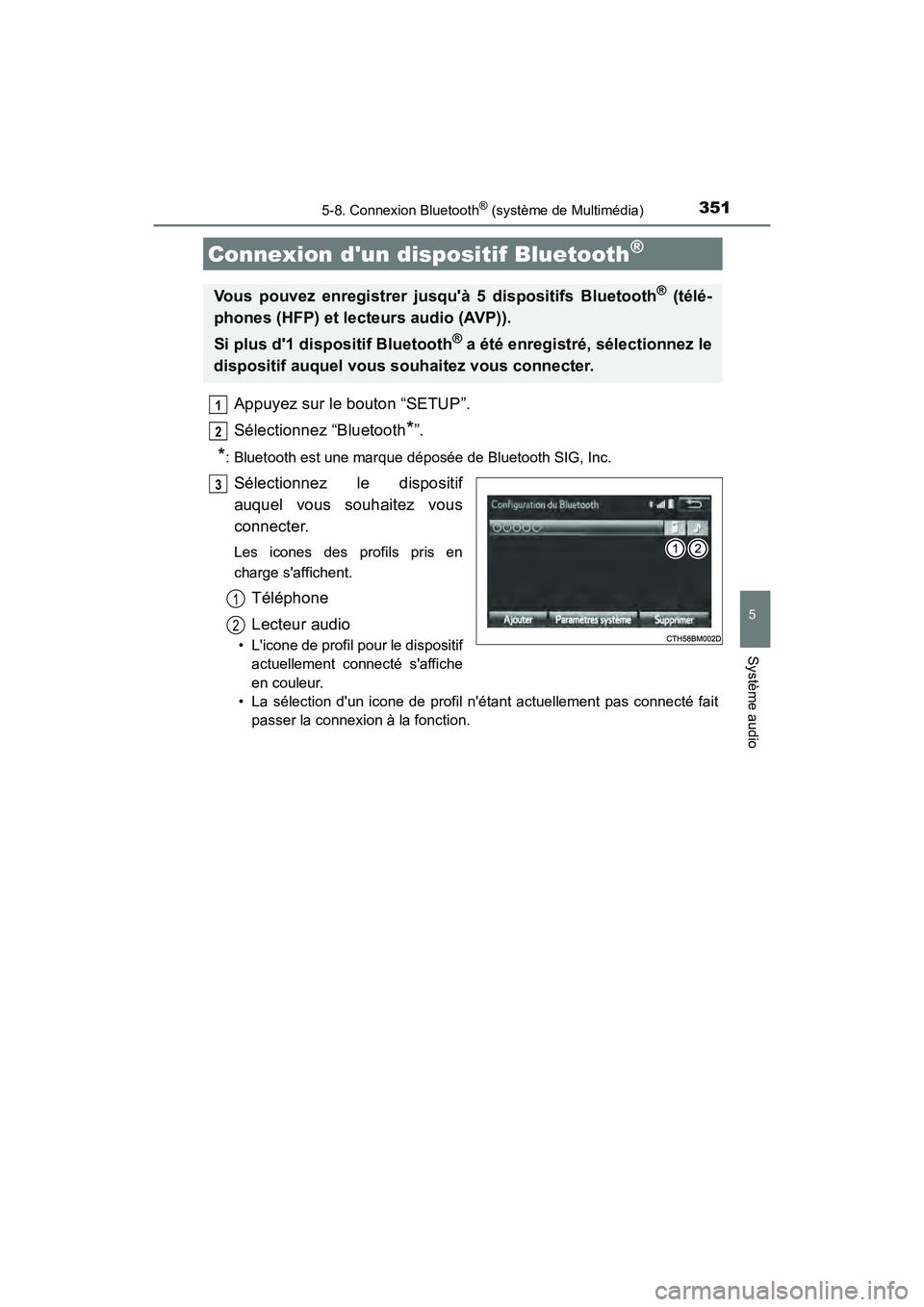
3515-8. Connexion Bluetooth® (système de Multimédia)
5
Système audio
PRIUS c_D (OM52J11D)
Appuyez sur le bouton “SETUP”.
Sélectionnez “Bluetooth
*”.
*: Bluetooth est une marque déposée de Bluetooth SIG, Inc.
Sélectionnez le dispositif
auquel vous souhaitez vous
connecter.
Les icones des profils pris en
charge s'affichent.
Téléphone
Lecteur audio
• L'icone de profil pour le dispositifactuellement connecté s'affiche
en couleur.
• La sélection d'un icone de profil n'étant actuellement pas connecté fait passer la connexion à la fonction.
Connexion d'un dispositif Bluetooth®
Vous pouvez enregistrer jusqu'à 5 dispositifs Bluetooth® (télé-
phones (HFP) et lecteurs audio (AVP)).
Si plus d'1 dispositif Bluetooth
® a été enregistré, sélectionnez le
dispositif auquel vous souhaitez vous connecter.
1
2
3
1
2
Page 354 of 632
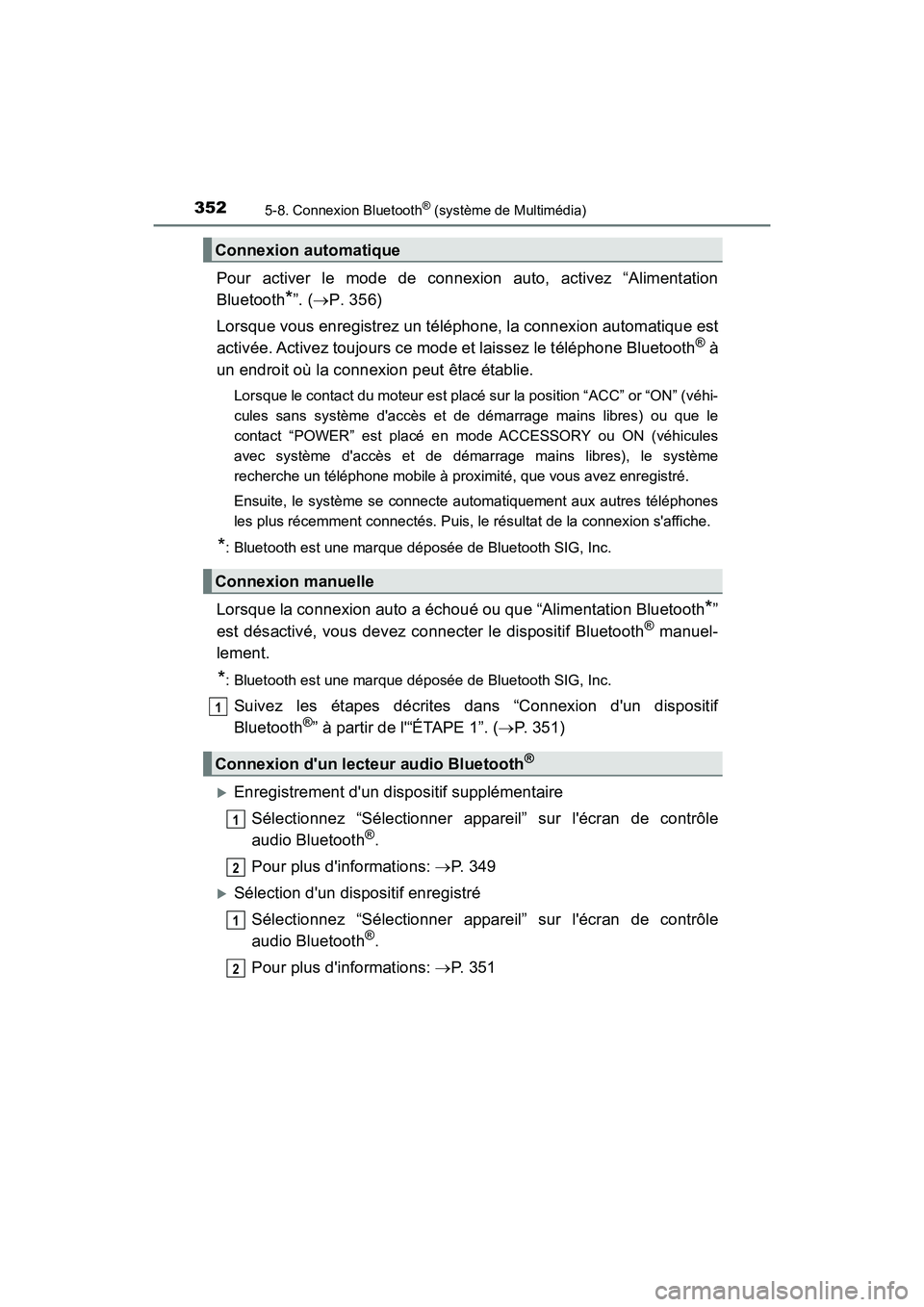
3525-8. Connexion Bluetooth® (système de Multimédia)
PRIUS c_D (OM52J11D)
Pour activer le mode de connexion auto, activez “Alimentation
Bluetooth
*”. (P. 356)
Lorsque vous enregistrez un téléphone, la connexion automatique est
activée. Activez toujours ce mode et laissez le téléphone Bluetooth
® à
un endroit où la connexion peut être établie.
Lorsque le contact du moteur est placé sur la position “ACC” or “ON” (véhi-
cules sans système d'accès et de démarrage mains libres) ou que le
contact “POWER” est placé en mode ACCESSORY ou ON (véhicules
avec système d'accès et de démarrage mains libres), le système
recherche un téléphone mobile à proximité, que vous avez enregistré.
Ensuite, le système se connecte automatiquement aux autres téléphones
les plus récemment connectés. Puis, le résultat de la connexion s'affiche.
*: Bluetooth est une marque déposée de Bluetooth SIG, Inc.
Lorsque la connexion auto a échoué ou que “Alimentation Bluetooth*”
est désactivé, vous devez connecter le dispositif Bluetooth® manuel-
lement.
*: Bluetooth est une marque déposée de Bluetooth SIG, Inc.
Suivez les étapes décrites dans “Connexion d'un dispositif
Bluetooth®” à partir de l'“ÉTAPE 1”. ( P. 351)
Enregistrement d'un dispositif supplémentaire
Sélectionnez “Sélectionner appareil” sur l'écran de contrôle
audio Bluetooth
®.
Pour plus d'informations: P. 3 4 9
Sélection d'un dispositif enregistré
Sélectionnez “Sélectionner appareil” sur l'écran de contrôle
audio Bluetooth
®.
Pour plus d'informations: P. 3 5 1
Connexion automatique
Connexion manuelle
Connexion d'un lecteur audio Bluetooth®
1
1
2
1
2
Page 355 of 632

3535-8. Connexion Bluetooth® (système de Multimédia)
5
Système audio
PRIUS c_D (OM52J11D)
■Reconnexion d'un téléphone Bluetooth®
Si le système ne parvient pas à établir la connexion en raison de la faiblesse
du signal alors que le contact du moteur est placé sur la position “ACC” ou
“ON” (véhicules sans système d'accès et de démarrage mains libres) ou que
le contact “POWER” est placé en mode ACCESSORY ou ON (véhicules avec
système d'accès et de démarrage mains libres), le système renouvelle auto-
matiquement la tentative de connexion.
Si le téléphone est désactivé, le système ne renouvelle pas sa tentative de
connexion. Dans ce cas, il faut établir manuellement la connexion, ou sélec-
tionner à nouveau le téléphone.
Page 356 of 632
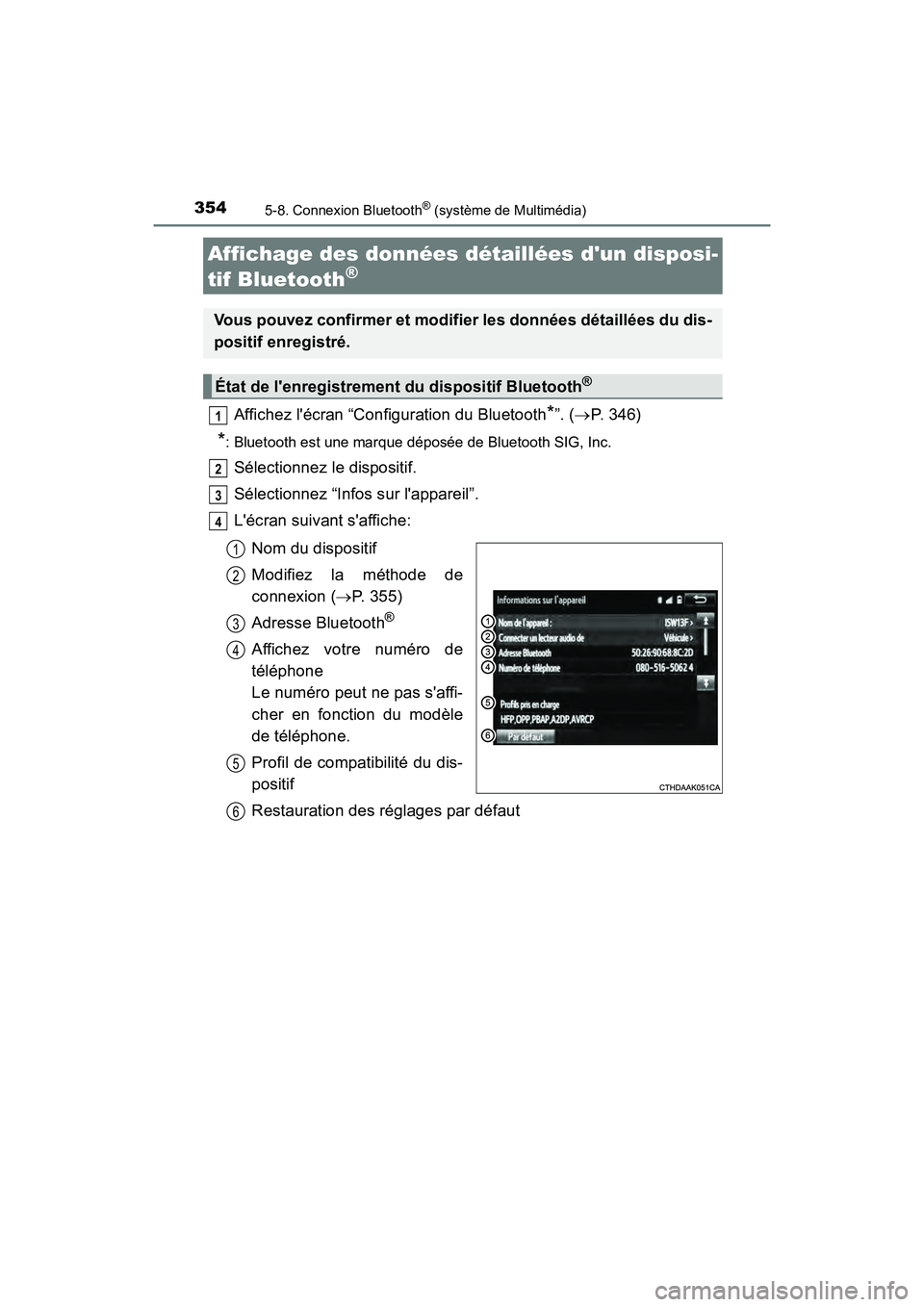
3545-8. Connexion Bluetooth® (système de Multimédia)
PRIUS c_D (OM52J11D)
Affichez l'écran “Configuration du Bluetooth*”. (P. 346)
*: Bluetooth est une marque déposée de Bluetooth SIG, Inc.
Sélectionnez le dispositif.
Sélectionnez “Infos sur l'appareil”.
L'écran suivant s'affiche:
Nom du dispositif
Modifiez la méthode de
connexion ( P. 355)
Adresse Bluetooth
®
Affichez votre numéro de
téléphone
Le numéro peut ne pas s'affi-
cher en fonction du modèle
de téléphone.
Profil de compatibilité du dis-
positif
Restauration des réglages par défaut
Affichage des données détaillées d'un disposi-
tif Bluetooth
®
Vous pouvez confirmer et modifier les données détaillées du dis-
positif enregistré.
État de l'enregistrement du dispositif Bluetooth®
1
2
3
4
1
2
3
4
5
6
Page 357 of 632
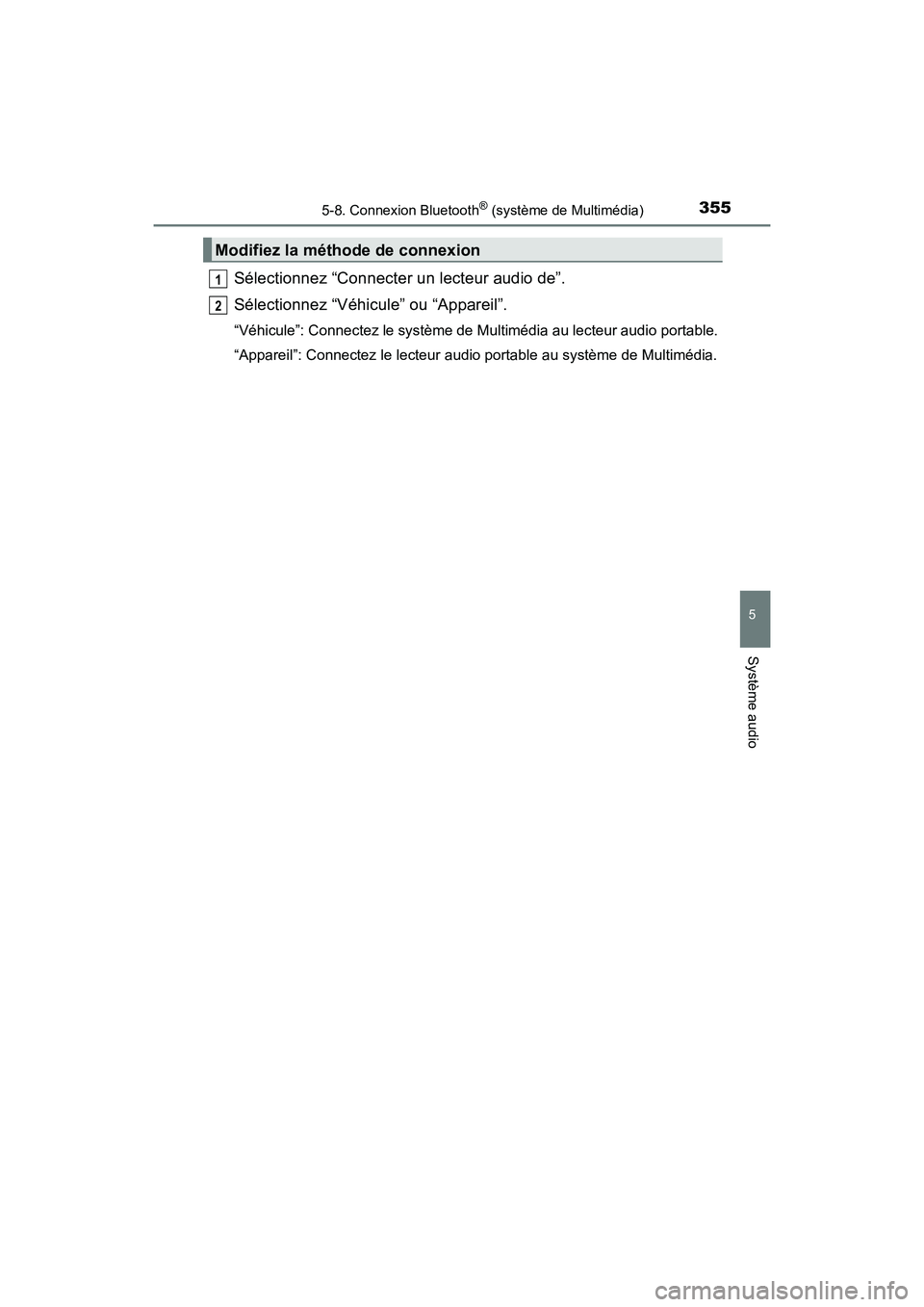
3555-8. Connexion Bluetooth® (système de Multimédia)
5
Système audio
PRIUS c_D (OM52J11D)
Sélectionnez “Connecter un lecteur audio de”.
Sélectionnez “Véhicule” ou “Appareil”.
“Véhicule”: Connectez le système de Multimédia au lecteur audio portable.
“Appareil”: Connectez le lecteur audio portable au système de Multimédia.
Modifiez la méthode de connexion
1
2
Page 358 of 632
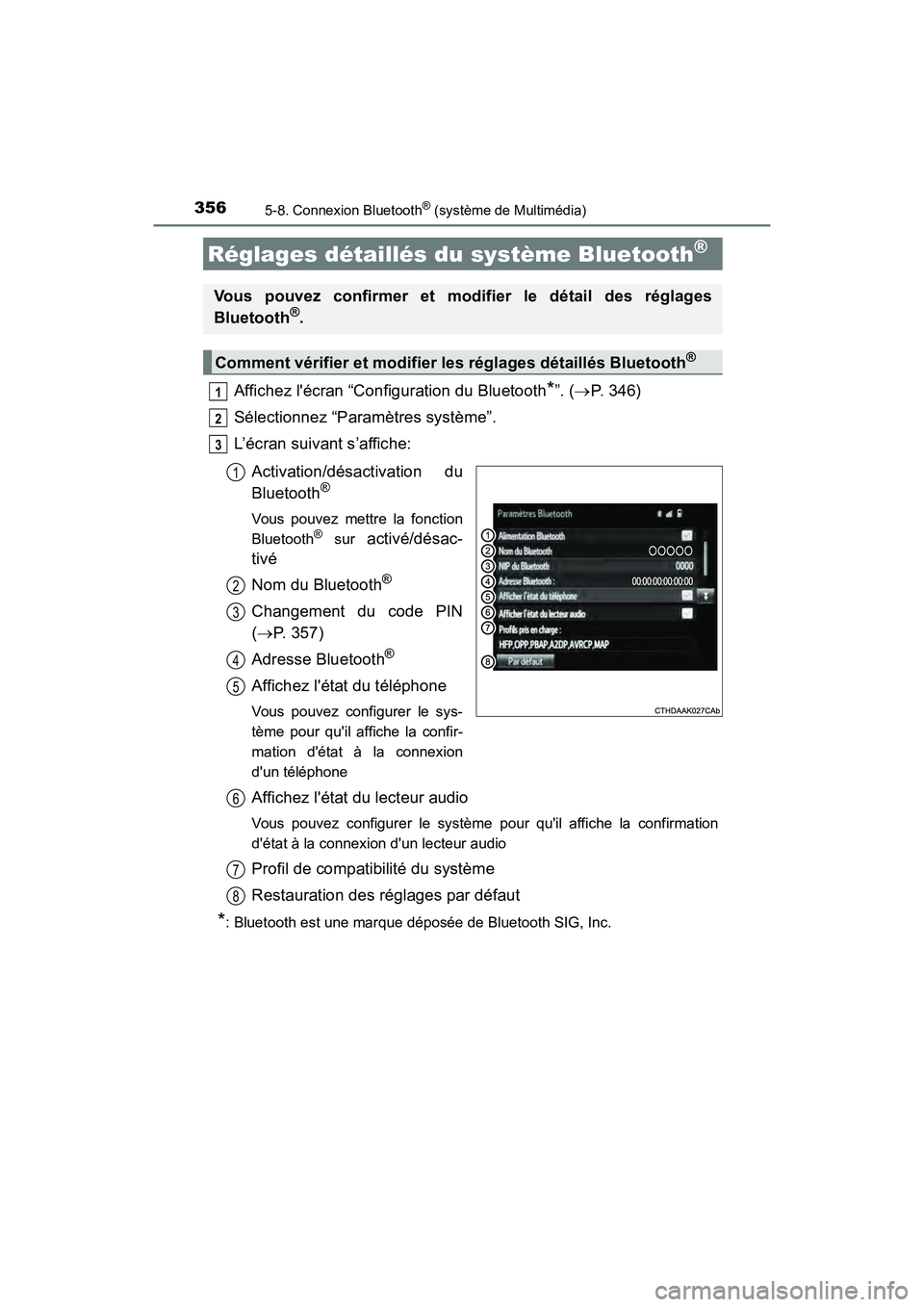
3565-8. Connexion Bluetooth® (système de Multimédia)
PRIUS c_D (OM52J11D)
Affichez l'écran “Configuration du Bluetooth*”. (P. 346)
Sélectionnez “Paramètres système”.
L’écran suivant s’affiche:
Activation/désactivation du
Bluetooth
®
Vous pouvez mettre la fonction
Bluetooth® sur activé/désac-
tivé
Nom du Bluetooth
®
Changement du code PIN
( P. 357)
Adresse Bluetooth
®
Affichez l'état du téléphone
Vous pouvez configurer le sys-
tème pour qu'il affiche la confir-
mation d'état à la connexion
d'un téléphone
Affichez l'état du lecteur audio
Vous pouvez configurer le systèm e pour qu'il affiche la confirmation
d'état à la connexion d'un lecteur audio
Profil de compatibilité du système
Restauration des réglages par défaut
*: Bluetooth est une marque déposée de Bluetooth SIG, Inc.
Réglages détaillés du système Bluetooth®
Vous pouvez confirmer et modifier le détail des réglages
Bluetooth®.
Comment vérifier et modifier les réglages détaillés Bluetooth®
1
2
3
1
2
3
4
5
6
7
8
Page 359 of 632
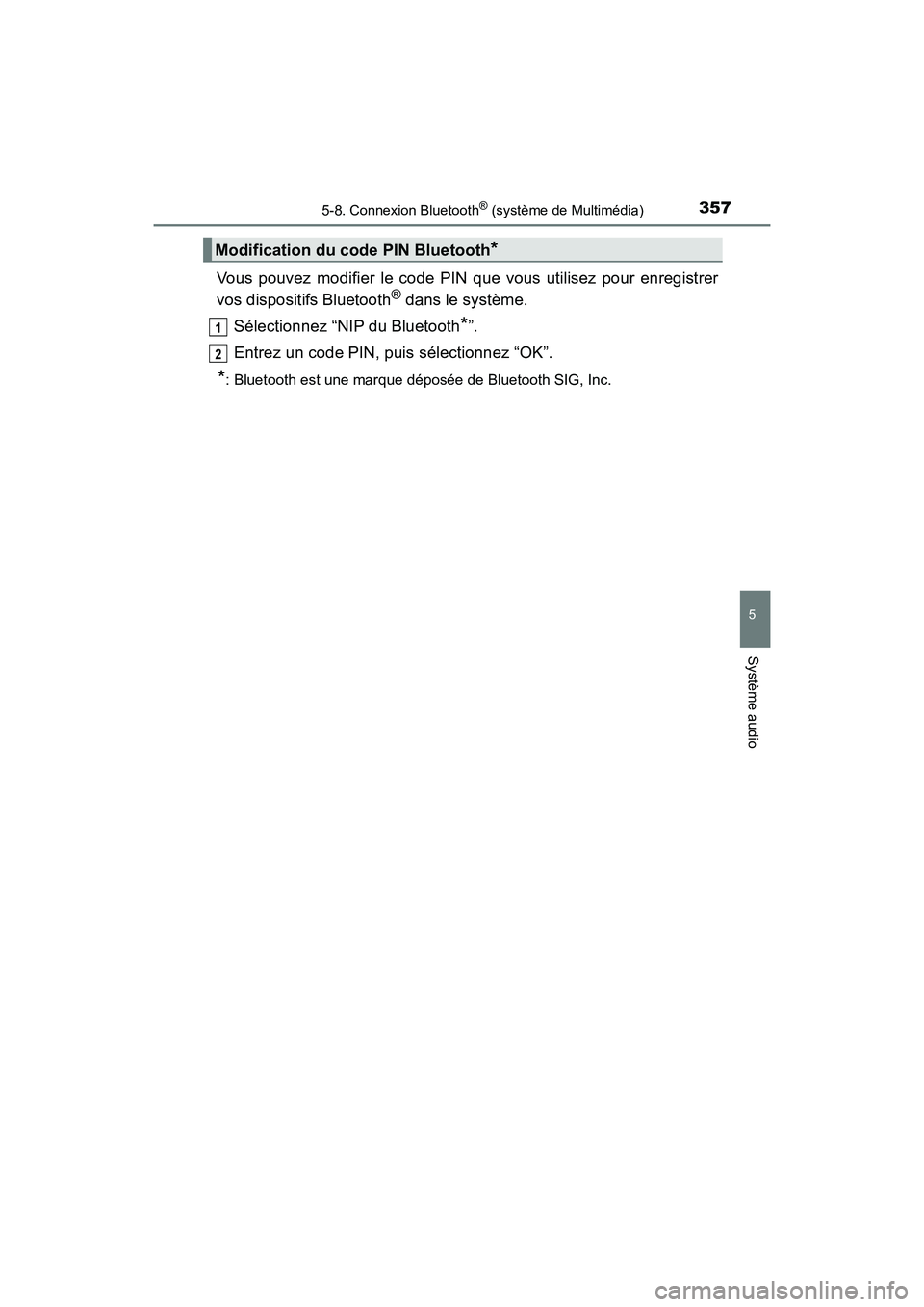
3575-8. Connexion Bluetooth® (système de Multimédia)
5
Système audio
PRIUS c_D (OM52J11D)
Vous pouvez modifier le code PIN que vous utilisez pour enregistrer
vos dispositifs Bluetooth® dans le système.
Sélectionnez “NIP du Bluetooth
*”.
Entrez un code PIN, puis sélectionnez “OK”.
*: Bluetooth est une marque déposée de Bluetooth SIG, Inc.
Modification du code PIN Bluetooth*
1
2
Page 360 of 632
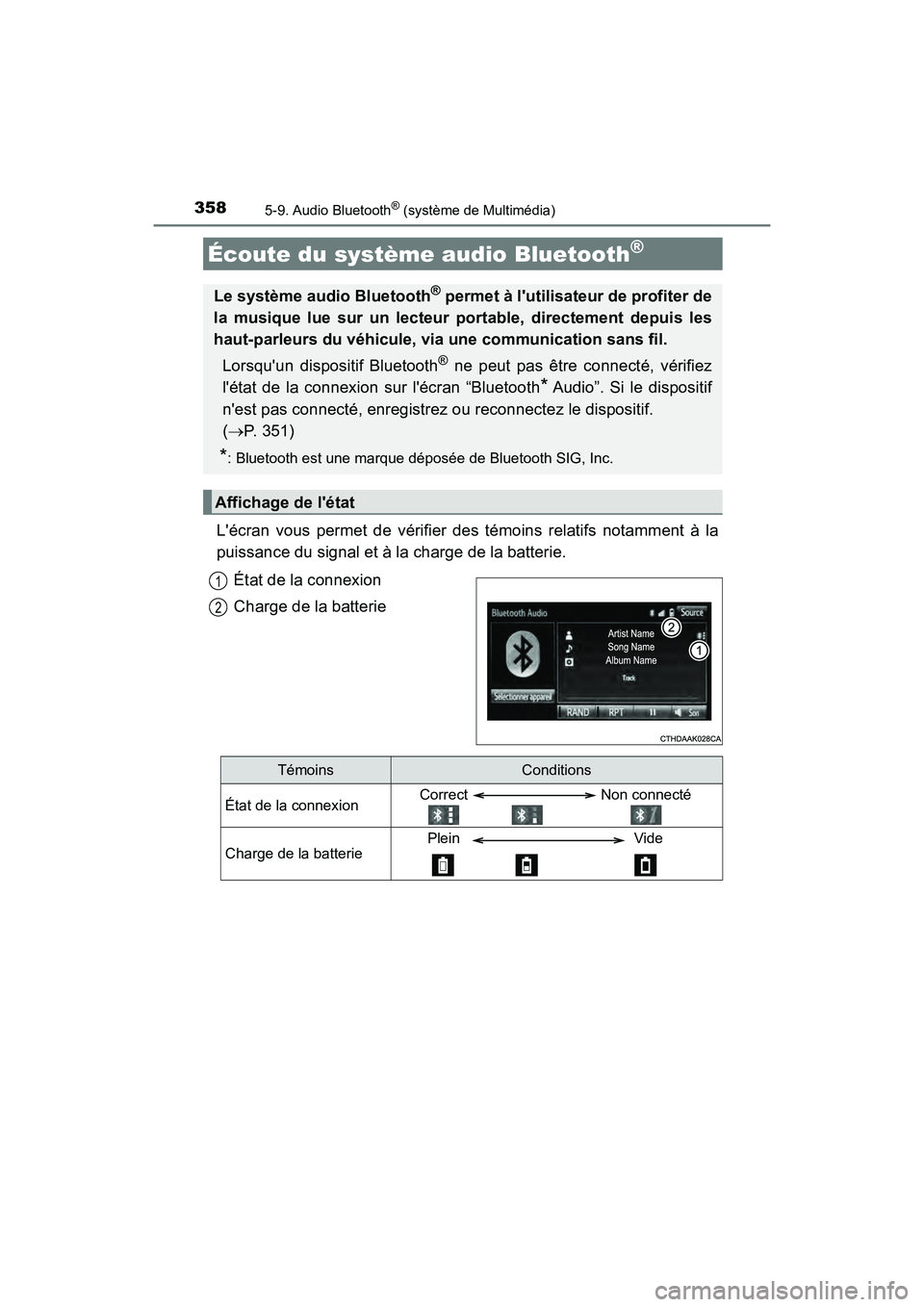
358
PRIUS c_D (OM52J11D)
5-9. Audio Bluetooth® (système de Multimédia)
L'écran vous permet de vérifier des témoins relatifs notamment à la
puissance du signal et à la charge de la batterie.État de la connexion
Charge de la batterie
Écoute du système audio Bluetooth®
Le système audio Bluetooth® permet à l'utilisateur de profiter de
la musique lue sur un lecteur portable, directement depuis les
haut-parleurs du véhicule, via une communication sans fil.
Lorsqu'un dispositif Bluetooth
® ne peut pas être connecté, vérifiez
l'état de la connexion sur l'écran “Bluetooth
* Audio”. Si le dispositif
n'est pas connecté, enregistrez ou reconnectez le dispositif.
( P. 351)
*: Bluetooth est une marque déposée de Bluetooth SIG, Inc.
Affichage de l'état
1
2
TémoinsConditions
État de la connexionCorrect Non connecté
Charge de la batteriePlein Vide